Tendences vai mainīgu vidējo vērtību līknes pievienošana diagrammai
Pievienojiet diagrammai tendences līkni, lai parādītu vizuālas datu tendences.
Tendences līknes pievienošana

-
Atlasiet diagrammu.
-
Atlasiet + diagrammas augšējā labajā stūrī.
-
Atlasiet Tendences līkne.
Piezīme.: Programma Excel rāda tendences līknes opciju tikai tad, ja atlasāt diagrammu, kurā ir vairāk nekā viena datu sērija, neatlasot datu sēriju.
-
Dialoglodziņā Tendences līknes pievienošana atlasiet nepieciešamās datu sēriju opcijas un noklikšķiniet uz Labi.
Tendenču līknes formatēšana
-
Noklikšķiniet jebkurā vietā diagrammā.
-
Cilnes Formāts grupā Pašreizējā atlase atlasiet tendenču līknes opciju nolaižamajā sarakstā.
-
Noklikšķiniet uz Formatēt atlasi.
-
Rūtī Tendences līknes formatēšana atlasiet tendences līknes opciju , lai izvēlētos diagrammai vēlamo tendences līkni. Tendenču līknes formatēšana ir statistisks veids, kā izmērīt datus:
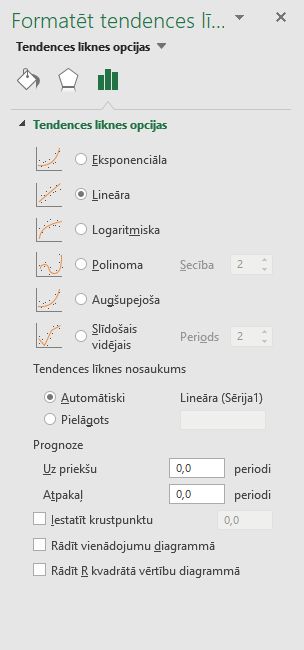
-
Lai datus prognozētu nākotnē,iestatiet vērtību laukos Uz priekšu un Atpakaļ.
Kustīgas vidējās vērtības līnijas pievienošana
Tendenču līkni varat formatēt uz kustīgu vidējo vērtību līniju.
-
Noklikšķiniet jebkurā vietā diagrammā.
-
Cilnes Formāts grupā Pašreizējā atlase atlasiet tendenču līknes opciju nolaižamajā sarakstā.
-
Noklikšķiniet uz Formatēt atlasi.
-
Rūts Tendenču līknes formatēšana sadaļā Tendences līknes opcijas atlasiet Vidējais mainīgais. Ja nepieciešams, norādiet punktus.
Piezīme.: Punktu skaits kustīgajā vidējā tendenču līknē ir vienāds ar kopējo punktu skaitu sērijā, mazāks skaits, ko norādāt periodam.
Tendences līknes pievienošana
-
Cilnes Skats izvēlnē noklikšķiniet uz Drukas izkārtojums.
-
Diagrammā atlasiet datu sēriju, kurai vēlaties pievienot tendences līkni, un pēc tam noklikšķiniet uz cilnes Diagrammas noformējums.
Piemēram, līniju diagrammā noklikšķiniet uz vienas no diagrammas līnijām, un tiks atlasīti visi datu sērija piederošie datu marķieris.
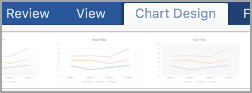
-
Cilnē Diagrammas noformējums noklikšķiniet uz Pievienot diagrammas elementu un pēc tam noklikšķiniet uz Tendences līkne.
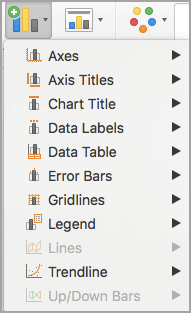
-
Izvēlieties tendences līknes opciju vai noklikšķiniet uz Papildu tendences līknes opcijas.
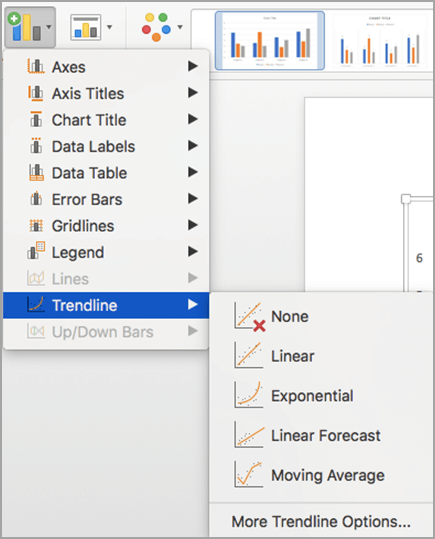
Varat izvēlēties kādu no šīm opcijām:
-
Eksponenciālā
-
Lineāra
-
Logaritmiskā
-
Polinomu
-
Jauda
-
Kustīgais vidējais
Varat arī piešķirt tendences līkni un izvēlēties prognozes opcijas.
-
Tendences līknes noņemšana
-
Cilnes Skats izvēlnē noklikšķiniet uz Drukas izkārtojums.
-
Noklikšķiniet uz diagrammas ar tendences līkni un pēc tam noklikšķiniet uz cilnes Diagrammas noformējums.
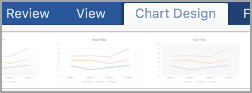
-
Noklikšķiniet uz Pievienot diagrammas elementu, noklikšķiniet uz Tendences līkne un pēc tam noklikšķiniet uz Nav.
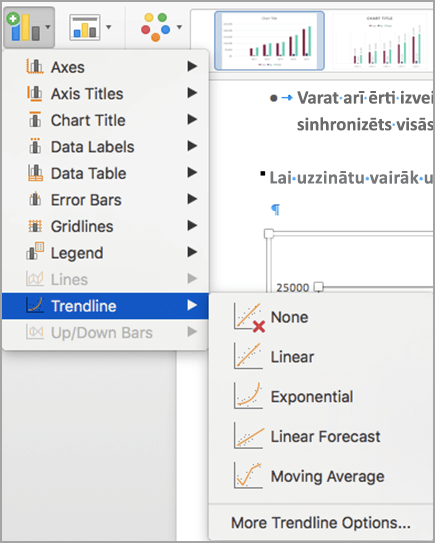
Varat arī noklikšķināt uz tendences līknes un nospiest taustiņu DELETE.

-
Noklikšķiniet jebkurā diagrammas vietā, lai lentē tiktu rādīta cilne Diagramma.
-
Noklikšķiniet uz Formāts , lai atvērtu diagrammas formatēšanas opcijas.

-
Atveriet sēriju , kuru vēlaties izmantot kā pamatu saviem tendenču līknes

-
Pielāgojiet tendenču līkni, lai tā atbilstu jūsu vajadzībām.
-
Izmantojiet slēdzi, lai rādītu vai paslēptu tendences līkni.
Svarīgi!: Sākot ar Excel versiju 2005, programma Excel pielāgoja R 2 vērtību lineārās tendences līknēm diagrammās, kur tendenču līknes krustpunkts ir iestatīts uz nulli (0). Šī korekcija izlabo aprēķinus, kas izlaboja nepareizas R2 vērtības, un līdzina R2 aprēķinus ar funkciju LINEST. Līdz ar to, iespējams, diagrammās, kas iepriekš izveidotas iepriekšējās Excel versijās, tiek rādītas atšķirīgas R 2 vērtības. Papildinformāciju skatiet rakstā Izmaiņas diagrammas lineārās tendenču līknes iekšējos aprēķinos.
Vai nepieciešama papildu palīdzība?
Vienmēr varat pajautāt speciālistam Excel tech kopienā vai saņemt atbalstu kopienās.
Skatiet arī
Tendences līknes opcijas sistēmā Office
Diagrammas izveide no sākuma līdz beigām
Diagrammas elementu formatēšana










